Win10磁盘清理:优化系统性能,释放宝贵空间
- 更新日期:2024-08-09 10:17:32
- 来源:

一、了解磁盘清理工具
Windows 10内置了强大的磁盘清理工具,它能够帮助用户快速识别并删除系统不再需要的文件,如临时文件、回收站中的文件、系统日志文件、Windows更新残留文件等。这些文件占用了大量的磁盘空间,但对系统运行并无实质性帮助,因此是清理的首要目标。
二、启动磁盘清理
方法一:通过“此电脑”启动
1.打开“此电脑”:在桌面或文件资源管理器中,双击“此电脑”图标。
2.选择磁盘:在左侧导航栏中,选择你想要清理的磁盘(通常是C盘)。
3.点击“管理”选项卡:在上方菜单栏中,找到并点击“管理”选项卡(部分版本可能直接显示“属性”按钮)。
4.运行磁盘清理:在“管理”选项卡中,点击“磁盘清理”按钮,或者在“属性”窗口中直接点击“磁盘清理”。
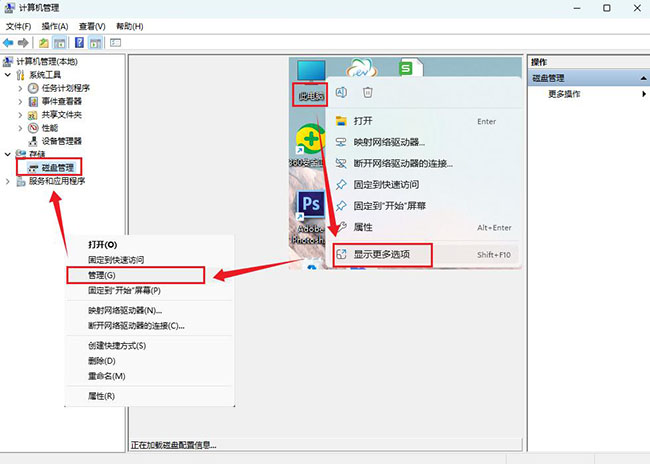
方法二:通过搜索启动
1.打开搜索框:点击任务栏左下角的搜索图标或按下Win + S快捷键。
2.输入“磁盘清理”:在搜索框中输入“磁盘清理”并回车。
3.选择磁盘:在弹出的窗口中,选择你想要清理的磁盘,然后点击“确定”或“清理系统文件”(如果需要删除Windows更新残留等系统文件)。
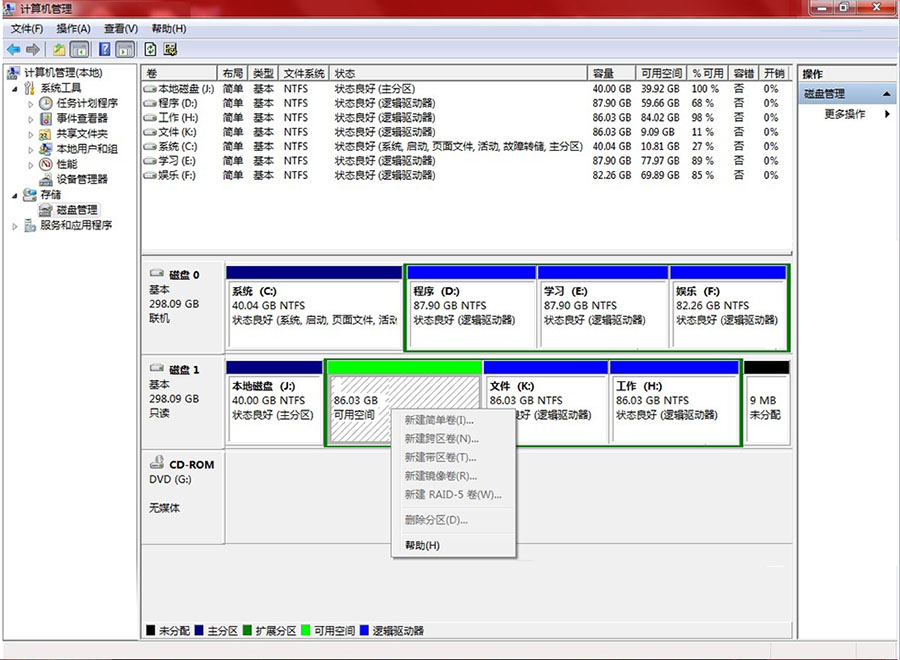
三、选择要删除的文件
在磁盘清理工具运行后,系统会显示一个列表,列出了可以删除的文件类型及其占用空间大小。用户可以根据自己的需求,选择性地删除以下类型的文件:
1.临时文件:包括应用程序和系统生成的临时数据,这些文件在关闭后通常不再需要。
2.回收站:如果回收站中有不再需要的文件,可以选择清空回收站以释放空间。
3.Windows更新清理:Windows更新过程中产生的临时文件和旧版本的系统文件,如果系统已更新到最新版本,这些文件可以安全删除。
4.系统文件(需选择“清理系统文件”后可见):包括系统日志文件、驱动程序包等,对于不熟悉的用户,建议谨慎选择。
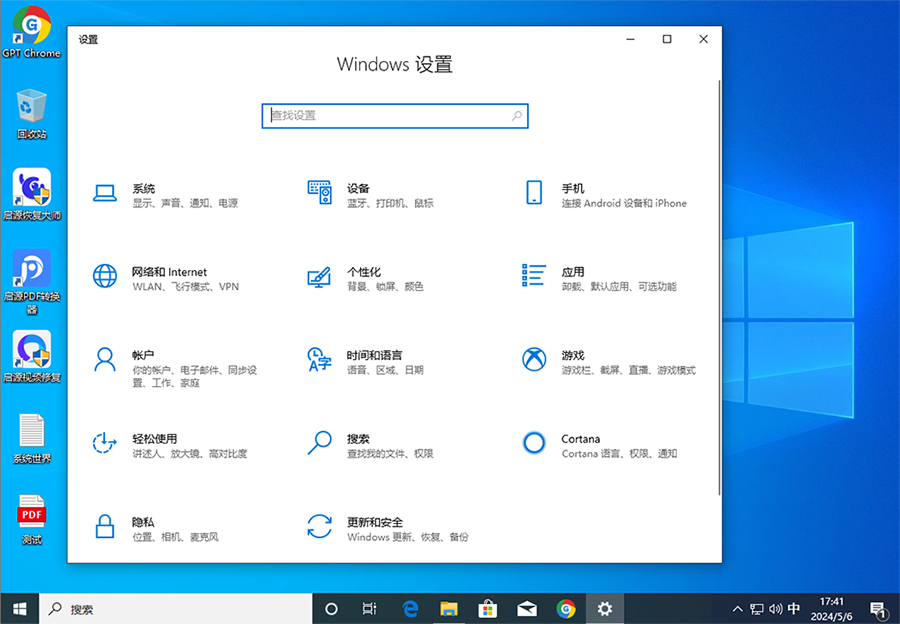
四、高级选项与第三方工具
除了内置的磁盘清理工具外,Windows 10还提供了“存储感知”功能,可以自动清理不需要的文件以释放空间。用户可以在“设置” > “系统” > “存储”中启用并配置该功能。
此外,市场上还有许多第三方磁盘清理工具,如CCleaner、DiskGenius等,它们提供了更为丰富和灵活的功能,能够更深入地清理系统,但使用时需注意选择可靠的工具,避免数据丢失或系统损坏的风险。
五、总结
Win10磁盘清理是维护系统健康、提升性能的重要手段。通过内置的磁盘清理工具或第三方软件,用户可以轻松删除不必要的文件和系统垃圾,释放宝贵的磁盘空间。同时,定期清理磁盘还能减少系统错误和崩溃的发生,提升整体使用体验。因此,建议用户养成定期清理磁盘的好习惯,让系统始终保持最佳状态。
- 64位
- 32位










